Pioneer VSX-920-K: Lecture de base
Lecture de base: Pioneer VSX-920-K
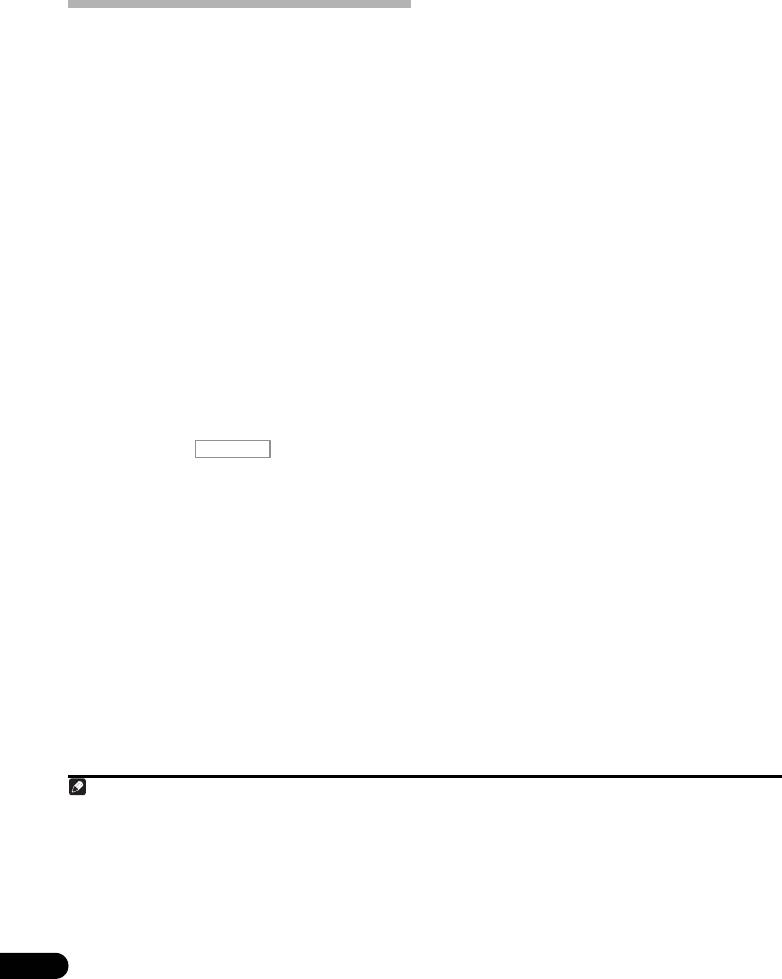
Chapitre 5 :
Lecture de base
Vous pouvez vérifier sur l’afficheur du panneau
avant si la lecture s’effectue ou non
Lecture d’une source
correctement sur les différents canaux.
Voici les instructions de base pour lire une
Si vous utilisez une enceinte surround arrière,
source (telle qu’un DVD) avec votre système
PLIIx MOVIE s’affiche pour la lecture des
home cinéma.
signaux Dolby Digital et DTS+Neo:6 s’affiche
1 Allumez les composants de votre système
pour la lecture des signaux DTS à 5.1 canaux.
et votre récepteur.
Si l’affichage ne correspond pas aux signaux
Allumez en premier lieu l’équipement de
présents et au mode d’écoute, vérifiez les
lecture (par exemple, un lecteur DVD), votre
liaisons et les réglages.
1
téléviseur
et le caisson de graves (si vous en
avez un), puis le récepteur (appuyez sur
4 Utilisez la commande du volume pour
RECEIVER).
régler le niveau de celui-ci.
Coupez le volume de votre téléviseur pour que
• Assurez-vous de débrancher le
le son provienne intégralement des enceintes
microphone de configuration.
connectées à ce récepteur.
2 Sélectionnez la fonction d’entrée que
vous souhaitez lire.
Vous pouvez utiliser les touches de fonction
d’entrée la touche INPUT SELECT de la
télécommande, ou encore la molette INPUT
2
SELECTOR du panneau avant.
3 Appuyez sur , puis appuyez sur
AUTO/ALC/DIRECT
(
AUTO SURR
/
ALC
/
STREAM DIRECT
) pour sélectionner
AUTO
SURROUND
, puis lancez la lecture de la
3
source.
Si vous lisez un DVD Dolby Digital ou DTS en
son surround, vous devez entendre un son
surround. Si vous lisez une source stéréo, vous
entendez uniquement du son provenant des
enceintes avant gauche/droite en mode
d’écoute par défaut.
• Consultez également la section Écoute de
sources à l’aide de votre système à la
page 57 pour plus d’informations sur les
diverses écoutes possibles des sources.
44
Fr
Remarque
VSX-1025_SYXCN_Fr.book 44 ページ 2010年3月17日 水曜日 午後4時0分
RECEIVER
1 Assurez-vous que l’entrée vidéo du téléviseur est réglée sur ce récepteur (par exemple, si vous avez raccordé ce
récepteur aux prises VIDEO de votre téléviseur, assurez-vous que l’entrée VIDEO est bien sélectionnée).
2 Si vous devez modifier manuellement le type de signal d’entrée, appuyez sur SIGNAL SEL (page 61).
3 • Vous devrez peut-être vérifier les réglages de sortie audio numérique de votre lecteur DVD ou de votre récepteur
satellite numérique.
• Selon votre lecteur DVD ou vos disques sources, il se peut que vous n’obteniez qu’un son analogique 2 canaux
(stéréo). Dans ce cas, le récepteur doit être réglé sur un mode d’écoute multicanaux (consultez la section Les modes
d’écoute de votre système à la page 57 si vous devez effectuer ce réglage) si vous souhaitez obtenir un son surround
multicanaux.
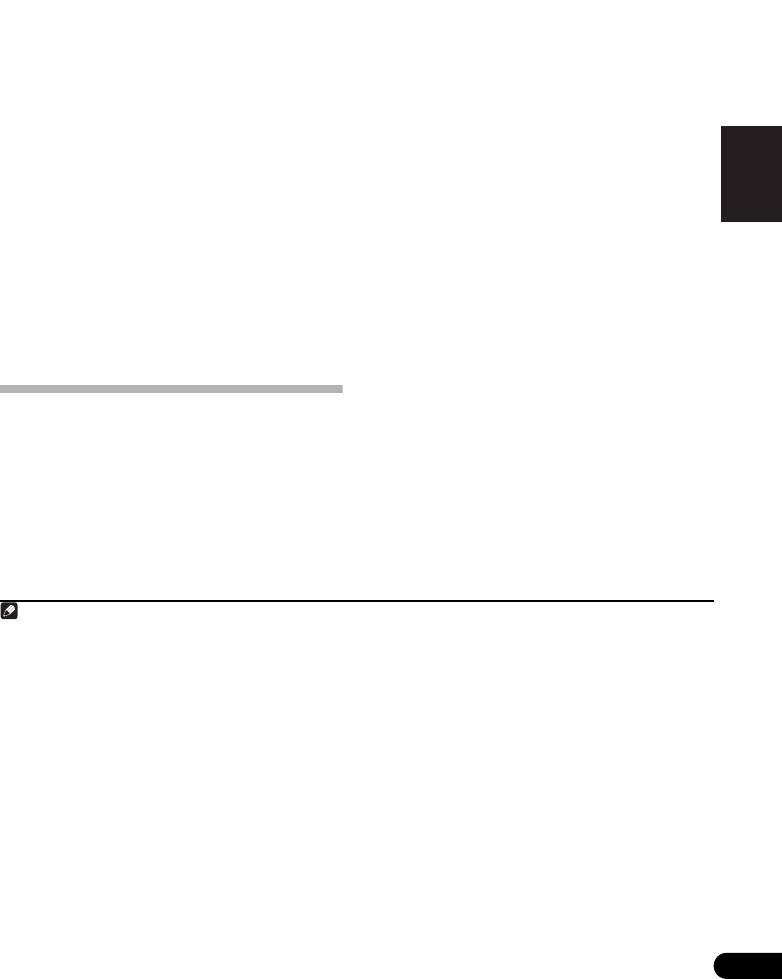
45
Fr
English
Français
Italiano
Deutsch
Nederlands
Español
Lecture d’une source avec une liaison
• Il est également possible d’agir sur l’iPod
en utilisant ses propres commandes, sans
HDMI
passer par l’écran de télévision. Pour plus
•Utilisez
INPUT SELECT
pour sélectionner
de détails, consultez la section
l’entrée HDMI que vous avez raccordée (par
Commutation des commandes de l’iPod à
exemple,
HDMI 1
).
la page 46.
Vous pouvez aussi utiliser la molette INPUT
2 Appuyez sur
iPod USB
de la
SELECTOR sur le panneau avant ou appuyer
télécommande pour mettre le récepteur en
plusieurs fois de suite sur HDMI sur la
mode
iPod/USB
.
télécommande.
Loading apparaît sur l’affichage sur l’écran
• Réglez le paramètre HDMI dans Réglage
GUI pendant que le récepteur vérifie la liaison
des options audio à la page 68 sur
et extrait les données de l’iPod.
THROUGH si le signal audio HDMI doit
Dès que le menu principal de l’iPod s’affiche,
être retransmis par votre téléviseur (ce
vous pouvez commencer à écouter de la
récepteur ne retransmettra aucun son).
2
musique stockée sur l’iPod.
• Si le signal vidéo n’apparaît sur votre
téléviseur, essayez d’ajuster les réglages
Lecture de fichiers stockés sur un
de la résolution de votre composant ou
iPod
écran. Notez que pour certains
Pour localiser des chansons sur votre iPod,
composants (comme les consoles de jeux
vous pouvez utiliser l’écran GUI s’affichant sur
vidéo), la conversion des résolutions est
3
le téléviseur raccordé au récepteur.
Vous
impossible. Dans ce cas, utilisez une
pouvez également commander toutes les
liaison vidéo analogique.
fonctions relatives à la musique à partir du
panneau avant de ce récepteur.
Lecture à partir d’un iPod
Ce récepteur est équipé d’un connecteur iPod/
iPhone/USB qui vous permet d’utiliser les
commandes du récepteur pour contrôler la
lecture des fichiers audio stockés sur votre
1
iPod.
1 Allumez le récepteur et votre téléviseur.
Consultez Connexion d’un iPod à la page 35.
Remarque
VSX-1025_SYXCN_Fr.book 45 ページ 2010年3月17日 水曜日 午後4時0分
1 • Ce système peut restituer les signaux audio et vidéo des iPod nano, iPod 5ème génération (audio seulement), iPod
classic, iPod touch et iPhone. Toutefois, certaines fonctions peuvent être restreintes pour certains modèles. Ce
système n’est pas compatible avec l’iPod shuffle.
•
Selon la version du logiciel de votre iPod et iPhone, la compatibilité varie. Assurez-vous d’utiliser la dernière version
disponible du logiciel.
• Les iPod et iPhone ne peuvent être utilises que pour la reproduction des matériaux non protégés par des droits
d’auteur ou des matériaux que l’utilisateur peut légalement reproduire.
• La fonction d’égalisation ne peut pas être commandée à l’aide de ce récepteur. Nous recommandons de désactiver
l’égaliseur avant de connecter le récepteur.
• Pioneer ne peut en aucun cas accepter de responsabilité pour toute perte directe ou indirecte résultant d’un
problème ou de la perte de matériel enregistré dus à une panne de l’iPod.
2 • Les commandes de votre iPod ne peuvent pas être utilisées lorsque l’iPod est raccordé à ce récepteur.
• VSX-1020/VSX-1025 uniquement : L’écran OSD de la zone secondaire affiche le même contenu que la fenêtre
d’interface utilisateur de la zone principale. Notez cependant que les caractères autres qu’alphanumériques ne
peuvent pas être affichés et sont remplacés par le symbole #.
• VSX-920 uniquement : La fonction iPod/USB ne peut pas être sélectionnée dans une configuration MULTI-ZONE
(page 73).
3 • Notez que les caractères qui ne peuvent pas être affichés par ce récepteur sont remplacés par #.
• Cette fonction n’est pas disponible pour les photos enregistrées sur votre iPod. Pour afficher des photos, passez en
mode de fonctionnement iPod (consultez la section Commutation des commandes de l’iPod à la page 46).
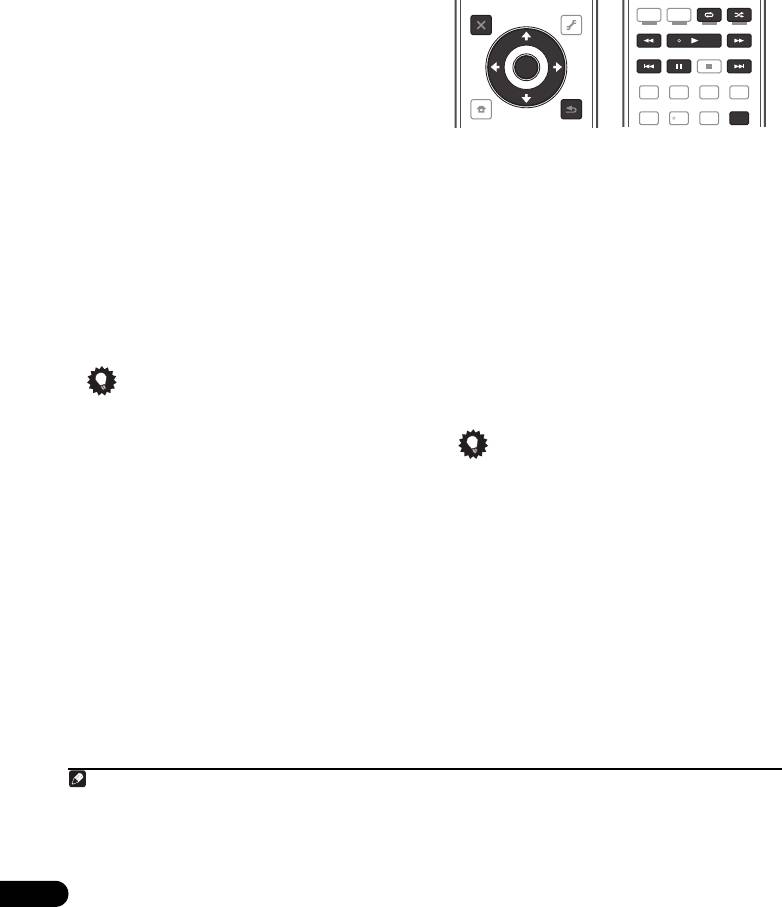
Recherche des morceaux à écouter
Commandes de lecture de base
Lorsque votre iPod est raccordé à ce récepteur,
Les touches de la télécommande de cet
vous pouvez localiser les chansons enregistrés
appareil peuvent être utilisées pour les
sur votre iPod en fonction de la liste d’écoute,
fonctions de lecture de base des fichiers
2
du nom d’auteur, du nom d’album, du nom de
stockés sur un iPod.
la chanson, du genre ou du compositeur,
• Appuyez sur iPod USB pour mettre la
comme sur l’iPod proprement dit.
télécommande en mode de
fonctionnement iPod/USB.
1 Utilisez les touches
/
pour
sélectionner l’option ‘Musique’ dans le menu
principal de l’iPod.
2Utilisez
/
pour sélectionner une
catégorie, puis appuyez sur
ENTER
pour
naviguer dans cette catégorie.
• Pour revenir au niveau précédent à tout
moment, appuyez sur RETURN.
3
Commutation des commandes de l’iPod
3Utilisez
/
pour naviguer dans la
Vous pouvez changer le rôle des commandes
catégorie sélectionnée (par exemple,
de l’iPod pour qu’elles agissent sur l’iPod ou
albums).
sur le récepteur.
•Utilisez / pour passer au niveau
précédent/suivant.
1 Appuyez sur
iPod CTRL
pour passer aux
commandes de l’iPod.
4 Poursuivez votre navigation jusqu’à
Vous pouvez alors utiliser les commandes et
atteindre les éléments que vous souhaitez
l’écran de votre iPod tandis que la
lire, puis appuyez sur
pour lancer la
1
télécommande du récepteur et l’écran GUI
lecture.
sont inactifs.
2 Appuyez une nouvelle fois sur
iPod CTRL
Astuce
pour revenir aux commandes du récepteur.
• Vous pouvez lire tous les morceaux d’une
catégorie particulière en sélectionnant
Astuce
l’option All figurant en haut de chaque liste
de catégorie. Par exemple, vous pouvez lire
• Il est possible de sélectionner d’un seul
tous les morceaux d’un artiste particulier.
geste l’entrée iPod sur l’appareil, en
appuyant sur la touche iPod iPhone
DIRECT CONTROL sur le panneau avant,
pour d’activer le contrôle des opérations à
partir de l’iPod.
46
Fr
Remarque
1 Si vous êtes dans la catégorie Morceaux, vous pouvez aussi appuyer sur ENTER pour commencer la lecture.
2 Pendant la lecture d’un livre audio (Audiobook), utilisez les touches / pour modifier la vitesse de lecture, comme
suit : Plus rapide Normale Plus lente
3 Vous ne pourrez pas utiliser cette fonction, si un iPod de la cinquième génération ou un iPod nano de la première
génération est raccordé.
AUDIO
VIDEO
PARAMETER
PARAMETER
LIST
TUNE
TOOLS
TOP MENU
T.EDIT
BAND GUIDE
PRESET
ENTER
PRESET
PTY
SEARCH
RETURN
HOME
MENU
TUNE
iPod CTRL
PGM MENU
HDD DVD
PHASE
CTRL STATUS
TV
/
DTV MPX PQLS
S.RETRIEVER
MIDNIGHT
AUDIO
213
SIGNAL SEL
MCACC SLEEP
INFO
546
DISP
VSX-1025_SYXCN_Fr.book 46 ページ 2010年3月17日 水曜日 午後4時0分
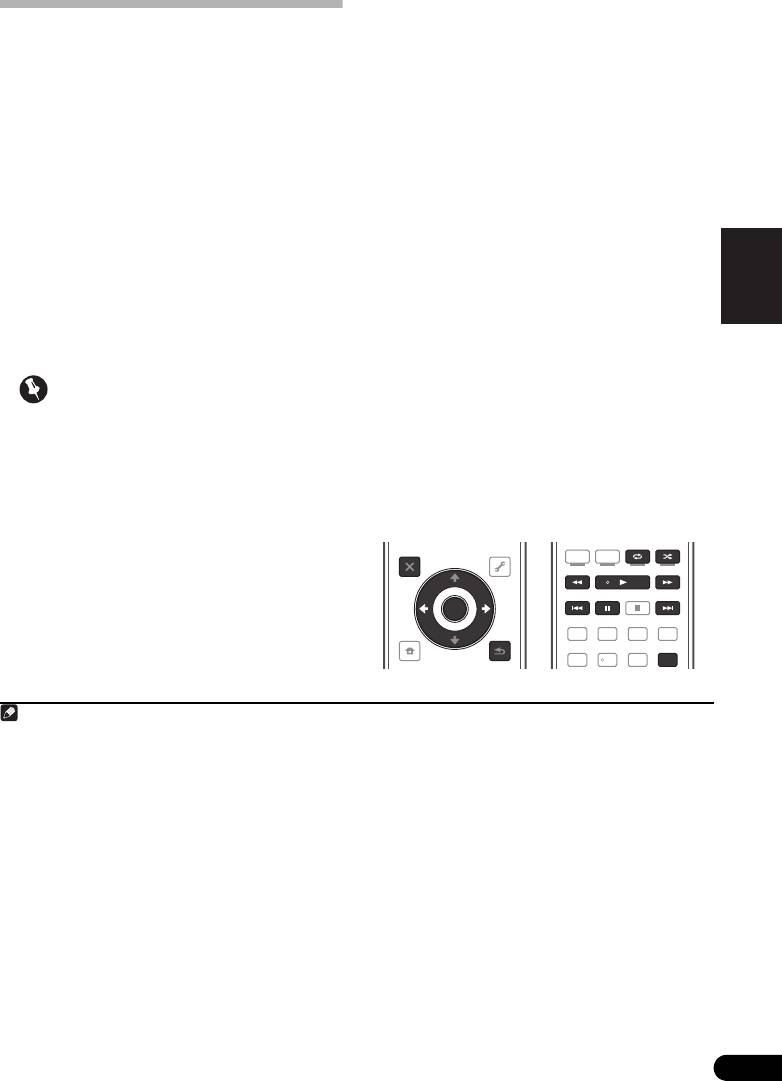
47
Fr
English
Français
Italiano
Deutsch
Nederlands
Español
Lecture des fichiers audio
Lecture à partir d’un
enregistrés sur un appareil USB
Un maximum de 8 niveaux peuvent être
périphérique USB
sélectionnés à l’étape 2 (ci-dessous). Vous
1
Il est possible de lire des fichiers
en utilisant
pouvez aussi afficher et lire un maximum de
l’interface USB située à l’avant de ce
5
30 000 dossiers et fichiers d’un appareil USB.
récepteur.
1 Utilisez
/
pour sélectionner ‘Music’
1 Allumez le récepteur et votre téléviseur.
sur le menu
USB Top
.
Voir Raccordement d’un appareil USB à la
2
page 36.
2 Utilisez
/
pour sélectionner un
2 Appuyez sur
iPod USB
de la
dossier, puis appuyez sur
ENTER
pour
télécommande pour mettre le récepteur en
naviguer dans ce dossier.
3
mode
iPod/USB
.
• Pour revenir au niveau précédent à tout
Loading apparaît sur l’écran GUI lorsque le
moment, appuyez sur RETURN.
4
récepteur reconnaît l’appareil USB raccordée.
3 Continuez à naviguer jusqu’à ce que
Dès que le menu USB Top apparaît, vous
vous arriviez au morceau à écouter, puis
pouvez commencer à écouter de la musique à
6
appuyez sur
pour commencer la lecture.
partir du périphérique USB.
Commandes de lecture de base
Important
Les touches de la télécommande de cet
appareil peuvent être utilisées pour les
Si le message Over Current s’éclaire sur
fonctions de lecture de base des fichiers
l’afficheur, cela signifie que la consommation
stockés sur un périphérique de stockage USB.
de la mémoire USB est trop élevée pour ce
récepteur. Vérifiez les points ci-dessous :
• Appuyez sur iPod USB pour mettre la
télécommande en mode de
• Éteignez le récepteur, puis rallumez-le.
fonctionnement iPod/USB.
• Raccordez le périphérique USB avec le
récepteur éteint.
• Utilisez un adaptateur CA spécial (fourni
avec le périphérique) pour l’alimentation
USB.
Si cela ne résout pas le problème, il est fort
probable que votre périphérique USB soit
incompatible.
Remarque
AUDIO
VIDEO
PARAMETER
PARAMETER
LIST
TUNE
TOOLS
TOP MENU
T.EDIT
BAND GUIDE
PRESET
ENTER
PRESET
PTY
SEARCH
RETURN
HOME
MENU
TUNE
iPod CTRL
1 • Les périphériques USB compatibles sont : les disques durs magnétiques externes, les cartes mémoire flash (en
particulier les clés à mémoire flash) et les lecteurs audionumériques (lecteurs MP3) au format FAT12/16/32. Il n’est
pas possible de raccorder cet appareil à un ordinateur pour la lecture USB.
• Pioneer n’est pas en mesure de garantir la compatibilité (fonctionnement et/ou alimentation du bus) avec tous les
périphériques de stockage de masse USB existants et n’endosse aucune responsabilité quant à la perte éventuelle
de données susceptible de se produire en cas de raccordement de ces périphériques à ce récepteur.
2 Assurez-vous que le récepteur en mode veille lorsque vous déconnectez le périphérique USB.
3 La fonction iPod/USB ne peut pas être sélectionnée dans la zone principale lorsque la fonction de radio Internet est
sélectionnée dans la zone secondaire. Réciproquement, la fonction iPod/USB ne peut pas être sélectionnée dans la
zone secondaire lorsque la fonction de radio Internet est sélectionnée dans la zone principale.
4 Lorsque vous raccordez un appareil USB de grande capacité, la lecture de son contenu prend un certain temps.
5 Notez que les caractères qui ne peuvent pas être affichés par ce récepteur sont remplacés par #.
6 • S’il s’avère impossible de lire le fichier sélectionné, ce récepteur passe automatiquement au fichier lisible suivant.
• Si le fichier en cours de lecture n’a pas de titre, le nom du fichier est indiqué à la place sur l’écran GUI : s’il n’y a ni
nom d’album ni nom d’artiste, la ligne est vide.
• VSX-920 uniquement : La fonction iPod/USB ne peut pas être sélectionnée dans une configuration MULTI-ZONE
(page 73).
• La lecture s’arrête à la fin du dernier morceau de l’appareil USB.
• Les fichiers audio protégés contre la copie ne peuvent pas être lus sur ce récepteur.
• Les fichiers audio protégés par le système DRM ne peuvent pas être lus sur ce récepteur.
PGM MENU
HDD DVD
PHASE
CTRL STATUS
TV
/
DTV MPX PQLS
S.RETRIEVER
MIDNIGHT
AUDIO
213
SIGNAL SEL
MCACC SLEEP
INFO
546
DISP
VSX-1025_SYXCN_Fr.book 47 ページ 2010年3月17日 水曜日 午後4時0分
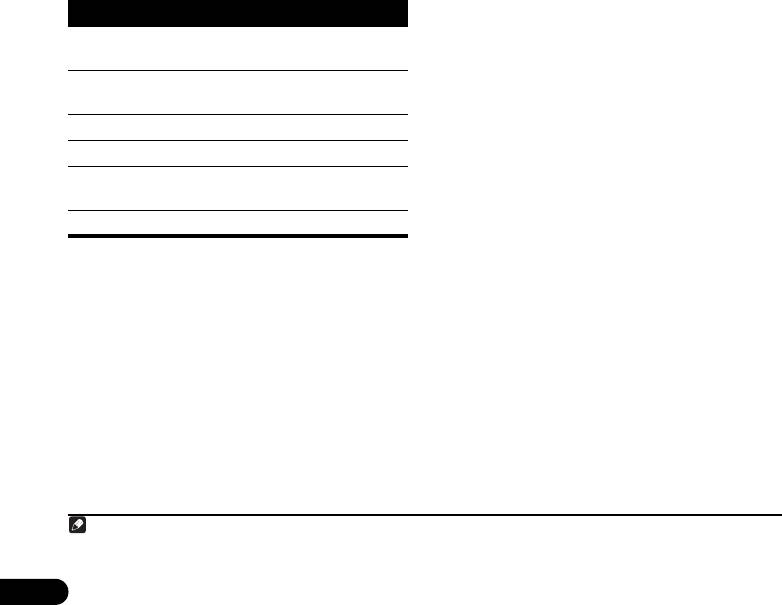
Lecture des fichiers photo
Réglage du diaporama
1
Les différents réglages nécessaires pour voir
enregistrés sur l’appareil USB
des diaporamas de vos fichiers photos
1Utilisez
/
pour sélectionner ‘
Photos
’
s’effectuent ici.
sur le menu
USB Top
.
1Utilisez
/
pour sélectionner
2Utilisez
/
pour sélectionner un
‘
Slideshow Setup
’ sur le menu
USB Top
.
dossier, puis appuyez sur
ENTER
pour
2 Sélectionnez le réglage souhaité.
naviguer dans ce dossier.
• Theme – Ajoute divers effets au
• Pour revenir à tout moment au niveau
diaporama.
précédent, appuyez sur
RETURN.
• Interval – Règle l’intervalle entre les
3 Continuez à naviguer jusqu’à ce que vous
photos. Selon l’option sélectionnée pour
arriviez au morceau à écouter, puis appuyez
Theme, ce réglage n’est pas toujours
2
sur
pour commencer la lecture.
possible.
Le contenu sélectionné s’affiche en plein écran
• BGM – Lit les fichiers musique enregistrés
et la lecture commence en diaporama.
sur un appareil USB pendant l’affichage
Une fois le diaporama commencé, la touche
des photos.
ENTER permet de passer alternativement en
• Music Select – Sélectionne le dossier
pause ou en lecture uniquement lorsque le
contenant les fichiers de musique devant
paramètre Theme des options de réglage du
être lus lorsque ON est sélectionné pour
diaporama Slideshow Setup est réglé sur
BGM.
Normal (OFF)).
3 Lorsque vous avez terminé, appuyez sur
Commandes de lecture de base
RETURN
.
Vous revenez alors au menu USB Top.
48
Fr
Remarque
VSX-1025_SYXCN_Fr.book 48 ページ 2010年3月17日 水曜日 午後4時0分
Touche(s) Fonction
ENTER, Affiche une photo et lance le
diaporama.
RETURN,
Arrête le lecteur et rétablit le menu
précédent.
a
Affiche la photo précédente.
a
Affiche le contenu de la photo suivante.
a
Active/désactive la mise en pause du
diaporama.
a
DISP
Affiche les informations de la photo.
a.Vous ne pouvez utiliser cette touche que lorsque
Theme est Normal (OFF) dans le réglage de
diaporama.
1 Les fichiers photos ne peuvent pas être lus dans la zone secondaire.
2 Si une photo du diaporama reste cinq minutes affichée, la liste réapparaît.
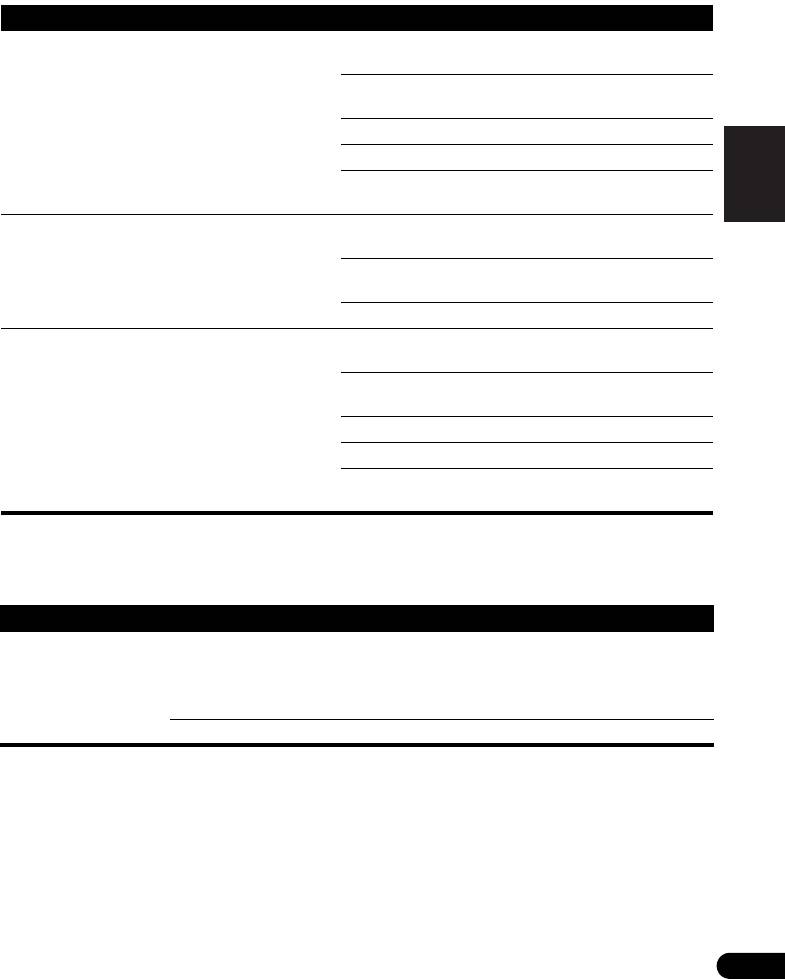
49
Fr
English
Français
Italiano
Deutsch
Nederlands
Español
VSX-1025_SYXCN_Fr.book 49 ページ 2010年3月17日 水曜日 午後4時0分
À propos des formats de fichiers lisibles
La fonction USB de ce récepteur prend en charge les formats de fichiers suivants. Notez que certains
formats de fichiers ne sont pas disponibles pour la lecture bien qu’ils figurent comme formats de fichiers
lisibles.
Fichiers de musique
Catégorie Extension Flux
a
MP3
.mp3 MPEG-1, 2, 2.5 Audio
Fréquence
8 kHz à 48 kHz
Layer-3
d’échantillonnage
Débit binaire de la
16 bits
quantification
Canal 2 canaux
Débit binaire 8 kbps à 320 kbps
VBR/CBR Pris en charge/Pris en
charge
WAV .wav LPCM Fréquence
32 kHz, 44,1 kHz, 48 kHz
d’échantillonnage
Débit binaire de la
8 bits, 16 bits
quantification
Canal 2 canaux, monophonique
b
WMA .wma WMA8/9
Fréquence
8 kHz à 48 kHz
d’échantillonnage
Débit binaire de la
16 bits
quantification
Canal 2 canaux
Débit binaire 8 kbps à 320 kbps
VBR/CBR Pris en charge/Pris en
charge
a.“Technologie de décodage audio MPEG Layer-3 sous licence de Fraunhofer IIS et Thomson multimedia.”
b.Les fichiers codés avec Windows Media Codec 9 peuvent être lus mais certains codecs ne sont pas pris en charge,
en particulier Pro, Lossless, Voice.
Fichiers photos
Catégorie Extension
JPEG .jpg
Format Remplissant les conditions suivantes :
.jpeg
• Format JPEG Baseline (y compris les fichiers enregistrés dans
le format Exif/DCF)
.jpe
• Y:Cb:Cr - 4:4:4, 4:2:2 ou 4:2:0
.jif
.jfif
Résolution 30 à 8184 pixels verticalement, 40 à 8184 pixels horizontalement
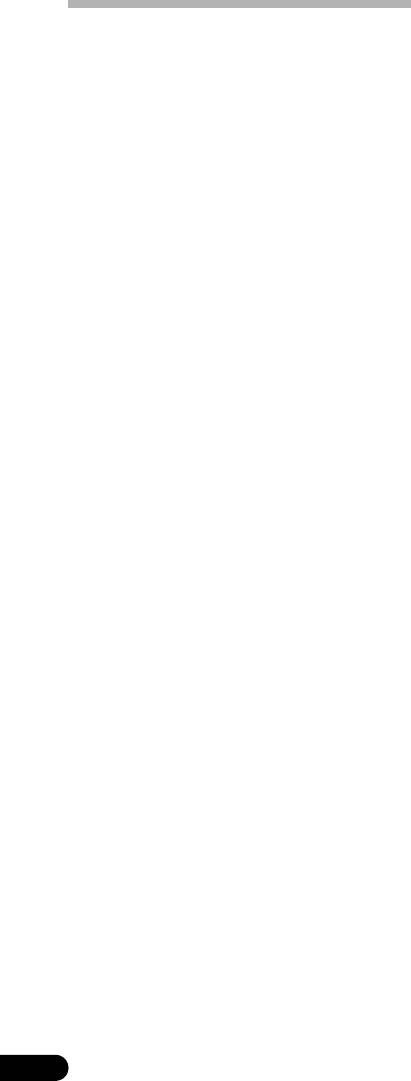
VSX-1025_SYXCN_Fr.book 50 ページ 2010年3月17日 水曜日 午後4時0分
Utilisation de Neural Surround
Pour écouter la radio
Cette fonction emploie les technologies Neural
Surround™ pour diffuser des émissions radio
Les étapes suivantes décrivent la façon de
FM d’une qualité sonore optimale.
régler les bandes FM et AM à l’aide de la
recherche automatique et des fonctions de
• Pendant la réception d’une émission radio
réglage manuel. Si vous connaissez déjà la
FM, appuyez sur AUTO/ALC/DIRECT pour
fréquence de la station que vous souhaitez
l’écoute en Neural Surround.
écouter, consultez la section Réglage direct
Pour plus d’information à ce sujet, consultez la
d’une station ci-dessous. Lorsque vous avez
section Surround automatique, ALC et flux
réglé une station, vous pouvez en mémoriser la
direct avec différents formats de signal d’entrée
fréquence pour y accéder ultérieurement—
à la page 122.
consultez Mémorisation de stations préréglées
Le mode NEURAL SURROUND peut être
ci-dessous pour obtenir de plus amples
sélectionné aussi avec STANDARD.
informations à ce sujet.
Réglage direct d’une station
1 Appuyez sur
TUNER
pour sélectionner le
Parfois, vous connaissez déjà la fréquence de
syntoniseur.
la station que vous souhaitez écouter. Vous
pouvez alors saisir directement la fréquence en
2
Utilisez
BAND
pour changer la bande (FM
utilisant les touches numériques de la
ou AM),
si nécessaire.
télécommande.
Chaque pression permet de passer de la bande
1 Appuyez sur
TUNER
pour sélectionner le
FM à la bande AM, et inversement.
syntoniseur.
3 Pour régler une station de radio.
2
Utilisez
BAND
pour changer la bande (FM
Une station peut être réglée de trois façons
ou AM),
si nécessaire.
différentes :
Chaque pression permet de passer de la bande
Réglage automatique – Pour rechercher
FM à la bande AM, et inversement.
les stations sur la bande sélectionnée,
3 Appuyez sur
D.ACCESS
(Direct Access).
appuyez sur TUNE / et maintenez-la
4 Utilisez les touches numériques pour
enfoncée pendant une seconde environ. Le
saisir la fréquence de la station radio.
récepteur lance la recherche de la station
Par exemple, pour accéder à la station 106.00
suivante et s’arrête à chaque détection de
(FM), appuyez sur 1, 0, 6, 0, 0.
station. Répétez cette opération pour
trouver d’autres stations.
Si vous commettez une erreur lors de la saisie,
appuyez deux fois sur D.ACCESS pour effacer
Réglage manuel – Pour changer la
la fréquence et recommencer.
fréquence point par point, appuyez sur
TUNE /.
Mémorisation de stations préréglées
Réglage rapide – Appuyez sur TUNE /
Si vous écoutez souvent une station de radio, il
et maintenez-la enfoncée pour effectuer un
peut être pratique d’enregistrer sa fréquence
réglage rapide. Relâchez la touche à la
dans le récepteur afin de pouvoir y accéder
fréquence souhaitée.
facilement lorsque vous le souhaitez. Ceci vous
évite d’avoir à rechercher la fréquence chaque
Amélioration du son FM
fois que vous désirez écouter cette station. Ce
récepteur peut mémoriser jusqu’à 63 stations,
Si, en raison d’un signal faible, les indicateurs
enregistrées dans sept banques ou classes (A
TUNED ou STEREO ne s’allument pas lorsque
vous faites l’accord sur une station FM,
à G) de 9 canaux chacune. Lors de la
mémorisation d’une fréquence FM, le réglage
appuyez sur MPX pour passer au mode de
MPX (voir ci-dessus) est également enregistré.
réception mono. Ceci devrait vous permettre
d’obtenir une qualité sonore acceptable.
1 Réglez une station que vous souhaitez
mémoriser.
Pour plus d’information à ce sujet, consultez la
section Pour écouter la radio au-dessus.
50
Fr

51
Fr
English
Français
Italiano
Deutsch
Nederlands
Español
2 Appuyez sur
T.EDIT
(
TUNER EDIT
).
Pour écouter les stations préréglées
L’écran affiche PRESET MEMORY, puis une
Vous devez mémoriser des stations préréglées
classe de mémoire qui clignote.
pour avoir accès à cette fonction. Si vous
n’avez pas encore mémorisé de stations
3 Appuyez sur
CLASS
pour sélectionner
préréglées, consultez la section Mémorisation
l’une des sept classes, puis appuyez sur
de stations préréglées à la page 50.
PRESET
/
pour sélectionner la station
préréglée souhaitée.
1 Appuyez sur
TUNER
pour sélectionner le
Vous pouvez également utiliser les touches
syntoniseur.
numériques pour sélectionner une station
2 Appuyez sur
CLASS
pour sélectionner la
préréglée.
classe où enregistrer la station.
4 Appuyez sur la touche
ENTER
.
Appuyez plusieurs fois pour faire défiler les
Après avoir appuyé sur ENTER, la classe et le
classes A à G.
numéro préréglés cessent de clignoter et le
3 Appuyez sur
PRESET
/
pour
récepteur enregistre la station.
sélectionner la station préréglée de votre
choix.
Nommer des stations préréglées
• Vous pouvez aussi utiliser les touches
Pour reconnaître plus facilement les stations
numériques sur la télécommande pour
préréglées, vous pouvez leur donner un nom.
rappeler la station préréglée.
1 Choisissez la station préréglée que vous
Présentation du système RDS
désirez nommer.
Le système RDS (système de
Consultez la section Pour écouter les stations
radiocommunication de données) est utilisé
préréglées ci-dessous pour le détail à ce sujet.
par la plupart des stations de radio FM pour
2 Appuyez sur
T.EDIT
(
TUNER EDIT
).
fournir aux auditeurs différents types
L’écran affiche PRESET NAME, puis un
d’informations—notamment le nom de la
curseur qui clignote à l’emplacement du
station et le type d’émissions diffusées.
premier caractère.
L’une des fonctions du système RDS permet
3 Saisissez le nom que vous désirez donner
d’effectuer une recherche par type de
à la station.
programme. Par exemple, vous pouvez
Choisissez parmi les caractères suivants pour
rechercher une station qui diffuse une
composer un nom de huit caractères
émission ayant pour type de programme
maximum.
JAZZ.
ABCDEFGHIJKLMNOPQRSTUVWXYZ
Vous pouvez rechercher les types de
1
programmes suivants :
abcdefghijklmnopqrstuvwxyz
NEWS – Informations
POP M – Musique pop
0123456789
AFFAIRS – Analyse de
ROCK M – Musique rock
l’actualité
EASY M – Écoute aisée
!”#$%&’()
+,–./:;<=>?@[ \ ]^_{|} ˜
[espace]
INFO – Informations
LIGHT M – Musique
Utilisez / pour sélectionner un caractère,
générales
classique ‘légère’
/ pour spécifier la position et ENTER pour
SPORT – Sport
CLASSICS – Musique
EDUCATE – Éducation
classique ‘sérieuse’
valider votre sélection.
DRAMA – Pièces
OTHER M – Musique ne
radiophoniques, etc.
correspondant à aucune
Astuce
CULTURE – Culture
des catégories ci-dessus
nationale ou régionale,
WEATHER – Bulletins
• Pour effacer un nom de station, répétez
théâtre, etc.
météorologiques
simplement les étapes 1 à 3 et introduisez
SCIENCE – Science et
FINANCE – Rapports de
huit espaces au lieu du nom.
technologie
bourse, commerce,
• Après avoir nommé une station préréglée,
VARIED – Habituellement
ventes, etc.
programmes de
CHILDREN – Programmes
vous pouvez appuyer sur DISP lors de
discussion, quiz ou
pour enfants
l’écoute d’une station pour alterner
entretiens.
SOCIAL – Affaires sociales
l’affichage du nom et de la fréquence.
Remarque
VSX-1025_SYXCN_Fr.book 51 ページ 2010年3月17日 水曜日 午後4時0分
1 Il existe en outre deux autres types de programmes, TEST et NONE. Vous ne pouvez pas les rechercher.
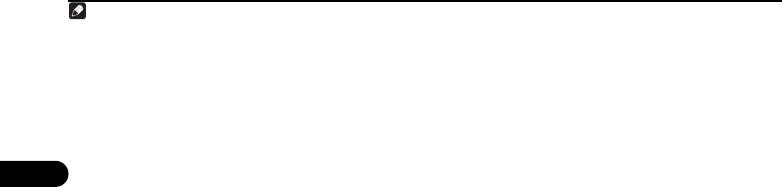
RELIGION – Programmes
COUNTRY – Musique
Affichage d’informations RDS
religieux
country
La touche DISP permet d’afficher les différents
PHONE IN – Opinion
NATION M – Musique
3
types d’informations RDS disponibles.
publique par téléphone
populaire dans une autre
TRAVEL – Voyages et
langue que l’anglais
• Appuyez sur
DISP
pour plus
vacances, plutôt
OLDIES – Musique
d’informations sur le système RDS.
qu’annonces de
populaire des années 50 et
Chaque pression fait changer l’affichage dans
circulation routière
60
l’ordre suivant :
LEISURE – Loisirs et
FOLK M – Musique folk
hobbies
DOCUMENT –
•Radio Text (RT) – Messages envoyés par la
JAZZ – Jazz
Documentaires
station de radio. Par exemple, une station
de radio interactive propose un numéro de
Recherche de programmes RDS
téléphone comme données RT.
L’une des fonctions les plus utiles du RDS est
sa capacité de recherche par type de
• Program Service Name (PS) – Nom de la
programme. Vous pouvez rechercher
station de radio.
n’importe lequel des types de programmes
•Program Type (PTY) – Indique le type de
répertoriés dans la liste précédente.
programme en cours de diffusion.
1 Appuyez sur
TUNER
pour sélectionner la
• Fréquence actuelle du tuner.
1
bande FM.
2 Appuyez sur la touche
PTY SEARCH
.
PTY SEARCH apparaît sur l’afficheur.
3 Appuyez sur
PRESET
/
pour
sélectionner le type de programme que vous
souhaitez écouter.
4 Appuyez sur la touche
ENTER
pour lancer
la recherche du type de programme.
La recherche d’un programme adapté parmi
toutes les fréquences commence. Lorsqu’il en
trouve une, la recherche s’arrête et la station
est diffusée pendant cinq secondes.
5 Pour continuer d’écouter cette station,
appuyez sur
ENTER
avant la fin des cinq
secondes.
Si vous n’appuyez pas sur ENTER, la recherche
reprend.
Si NO PTY est affiché, cela signifie que le tuner
n’a pas pu trouver le type de programme que
2
vous cherchiez au moment de la recherche.
52
Fr
Remarque
VSX-1025_SYXCN_Fr.book 52 ページ 2010年3月17日 水曜日 午後4時0分
1 La fonction RDS n’est possible que dans la bande FM.
2 Le RDS s’applique à toutes les fréquences. Si le type de programme recherché n’a pas pu être trouvé parmi toutes
les fréquences, NO PTY s’affiche.
3 • Si des parasites sont captés pendant que RT défile sur l’affichage, certains caractères peuvent s’afficher de façon
incorrecte.
• Si vous voyez NO RT DATA dans l’affichage RT, cela signifie qu’aucune donnée RT n’est transmise par la station.
• Si NO PS DATA apparaît dans l’affichage PS cela signifie qu’aucune donnée PS ne peut être reçue.
• Si NO PTY DATA apparaît dans l’affichage PTY, cela signifie qu’aucune donnée PTY ne peut être reçue.
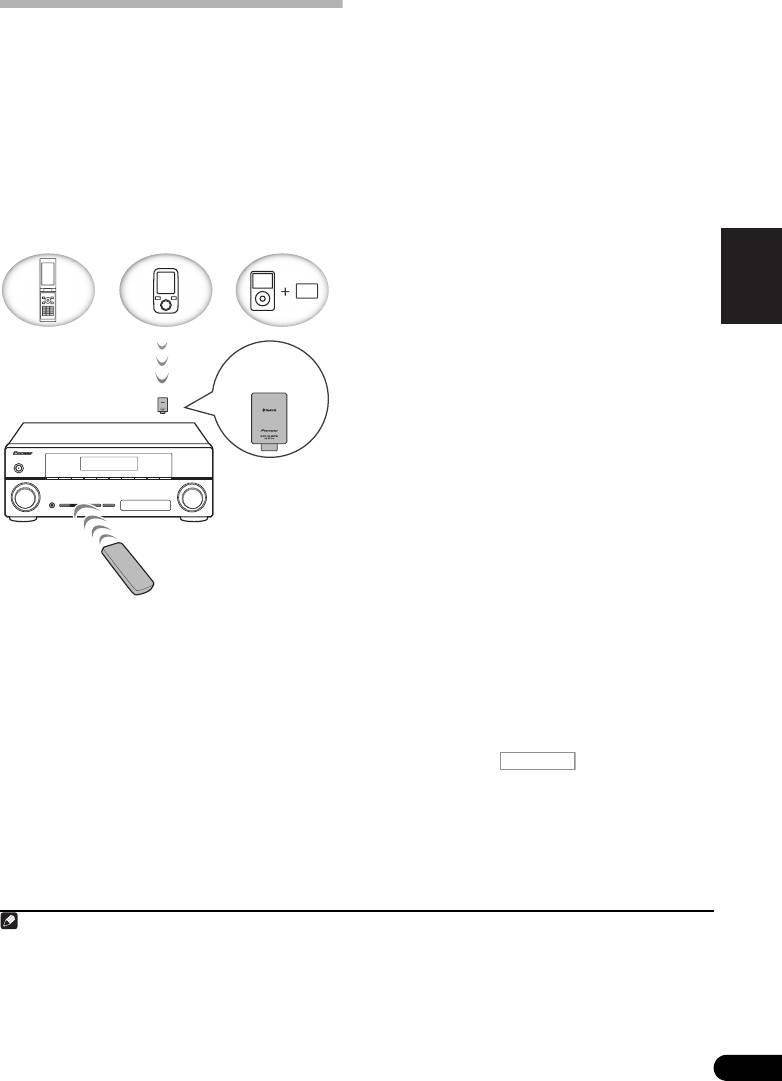
53
Fr
English
Français
Italiano
Deutsch
Nederlands
Español
Lecture de musique sans fil
ADAPTATEUR
Bluetooth
® pour
Lorsque l’ADAPTATEUR Bluetooth (modèle
Pioneer nº AS-BT100) est raccordé à cet
profiter de la musique sans fil
appareil, un produit équipé de la technologie
sans fil Bluetooth (téléphone portable, lecteur
de musique numérique, etc.) peut être utilisé
pour écouter de la musique sans fil. De plus,
en utilisant un émetteur sans fil Bluetooth
disponible dans le commerce, vous pouvez
écouter de la musique sur un périphérique
non doté de la technologie sans fil Bluetooth.
Le modèle AS-BT100 prend en charge la
protection de contenus SCMS-T, ainsi il est
possible de profiter de la musique sur des
périphériques Bluetooth de type SCMS-T.
Fonctionnement par télécommande
La télécommande fournie permet de lire et
d’arrêter la lecture de contenus sur l’appareil,
1
ainsi que d’effectuer d’autres opérations.
Appairage de l’ADAPTATEUR
Bluetooth
et d’un périphérique à
technologie sans fil
Bluetooth
Il est nécessaire d’associer les composants
Bluetooth avant de commencer la lecture de
contenu avec la technologie sans fil Bluetooth
et l’ADAPTATEUR Bluetooth. Assurez-vous
d’effectuer l’appairage la première fois que
vous utilisez le système ou à chaque fois que
les données d’appairage sont effacées.
L’association est une étape nécessaire pour
enregistrer les équipements sans fil Bluetooth
afin de permettre les communications
2
Bluetooth.
Pour plus d’informations,
consultez aussi le mode d’emploi de votre
périphérique Bluetooth.
1 Appuyez sur , puis sur
Home
Menu
.
Périphérique non
doté de la
technologie
sans fil Bluetooth :
Périphérique
Périphérique
Lecteur de musique
doté de la
non doté de la
numérique
technologie sans
technologie sans
+
fil Bluetooth :
fil Bluetooth :
Émetteur audio
Téléphone
Lecteur de musique
Bluetooth (vendu dans
portable
numérique
le commerce)
Données musicales
ADAPTATEUR
Bluetooth®
Ce récepteur
Utilisation de la
télécommande
Remarque
1 • Il peut s’avérer nécessaire que le périphérique sans fil Bluetooth prenne en charge les profils AVRCP.
• Le fonctionnement de la télécommande n’est pas garanti avec tous les périphériques dotés de la technologie sans
fil Bluetooth.
2 • L’appairage est requis la première fois que vous utilisez le périphérique sans fil Bluetooth et l’ADAPTATEUR
Bluetooth.
• Pour permettre la communication Bluetooth, l’appairage doit être effectué avec votre système ainsi qu’avec le
périphérique sans fil Bluetooth.
RECEIVER
VSX-1025_SYXCN_Fr.book 53 ページ 2010年3月17日 水曜日 午後4時0分
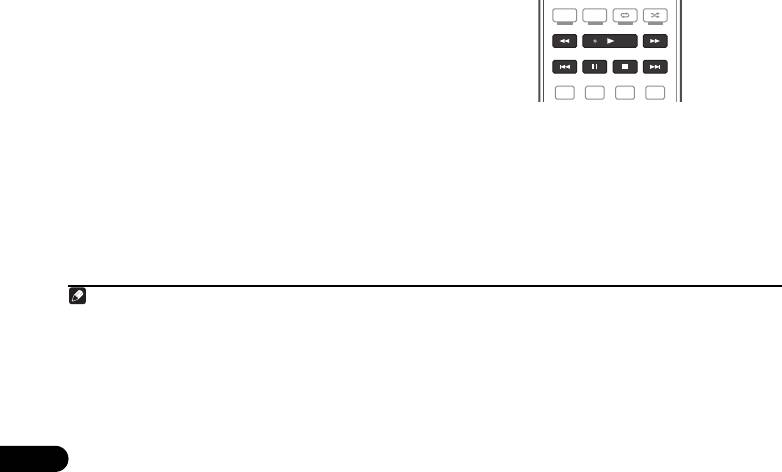
2 Sélectionnez ‘
System Setup
’, puis
Si le périphérique sans fil Bluetooth n’est pas
appuyez sur
ENTER
.
connecté :
Reprenez la procédure à l’étape 5
3 Sélectionnez ‘
Other Setup
’, puis appuyez
(configuration du code d’accès). Dans ce cas,
sur
ENTER
.
effectuez la procédure de connexion depuis le
4 Sélectionnez ‘
Pairing Bluetooth Device
’,
périphérique sans fil Bluetooth.
puis appuyez sur
ENTER
.
9 Dans la liste des périphériques sans fil
5 Sélectionnez le réglage ‘
Passcode
’
Bluetooth
, sélectionnez ’ADAPTATEUR
souhaité.
Bluetooth
et entrez le code d’accès choisi à
Sélectionnez le même code d’accès que celui
2
l’étape 5.
de l’équipement sans fil Bluetooth avec lequel
vous voulez connecter l’appareil.
Écoute de musique avec votre
• 0000/1234/8888 – Pour sélectionner un
système à partir d’un équipement
de ces trois codes d’accès. Ces codes
sans fil
Bluetooth
d’accès peuvent être utilisés dans la
plupart des cas.
1 Appuyez sur la touche
ADAPTER
de la
télécommande pour sélectionner le mode
• Others – Pour sélectionner un code
3
d’entrée
ADAPTER PORT
sur l’appareil.
d’accès autre que ceux indiqués ci-dessus.
2 Effectuez la procédure de connexion du
6 Si vous avez sélectionné
Others
(autres) à
périphérique sans fil
Bluetooth
vers la clé
l’étape 5, entrez le code d’accès.
l’ADAPTATEUR
Bluetooth
.
Utilisez les touches / pour sélectionner un
chiffre puis appuyez sur les touches /
3 Lancez la lecture des contenus musicaux
pour déplacer le curseur vers l’arrière ou vers
stockés sur le périphérique sans fil
Bluetooth
.
l’avant.
Les touches de la télécommande de cet
appareil peuvent être utilisées pour les
7 Suivez les instructions affichées sur
fonctions de lecture de base des fichiers
l’interface utilisateur pour effectuer
stockés sur un périphérique sans fil
l’association de l’appareil avec l’équipement
4
Bluetooth.
sans fil
Bluetooth
voulu.
Mettez sous tension l’équipement sans fil
Bluetooth que vous souhaitez associer à
l’appareil, placez-le à proximité de l’appareil et
mettez-le en mode association.
8 Vérifiez que l’ADAPTATEUR
Bluetooth
est
détecté par le périphérique sans fil
Bluetooth
.
®
La marque et les logos Bluetooth
sont des
Lorsque le périphérique Bluetooth est raccordé :
marques déposées appartenant à Bluetooth
L’indication CONNECTED s’affiche sur l’écran
1
SIG, Inc. et Pioneer Corporation utilise ces
de l’appareil.
marques sous licence. Les autres marques
commerciales et noms commerciaux
appartiennent à leurs propriétaires respectifs.
54
Fr
Remarque
1 Le système peut afficher uniquement des caractères alphanumériques. Il se peut que les autres caractères ne
s’affichent pas correctement.
2 Le code d’accès peut parfois être appelé “clé d’accès” ou “code PIN”.
3 Si l’ADAPTATEUR Bluetooth n’est pas branché sur la borne ADAPTER PORT, l’indication NO ADAPTER s’affiche
lorsque le mode d’entrée ADAPTER PORT est sélectionné.
4 • Le périphérique Bluetooth doit être compatible avec le profil AVRCP.
• Selon l’équipement sans fil Bluetooth utilisé, le fonctionnement peut différer des fonctions indiquées sur les
touches.
PGM MENU
HDD DVD
PHASE
CTRL STATUS
TV
/
DTV MPX PQLS
S.RETRIEVER
MIDNIGHT
AUDIO
213
VSX-1025_SYXCN_Fr.book 54 ページ 2010年3月17日 水曜日 午後4時0分
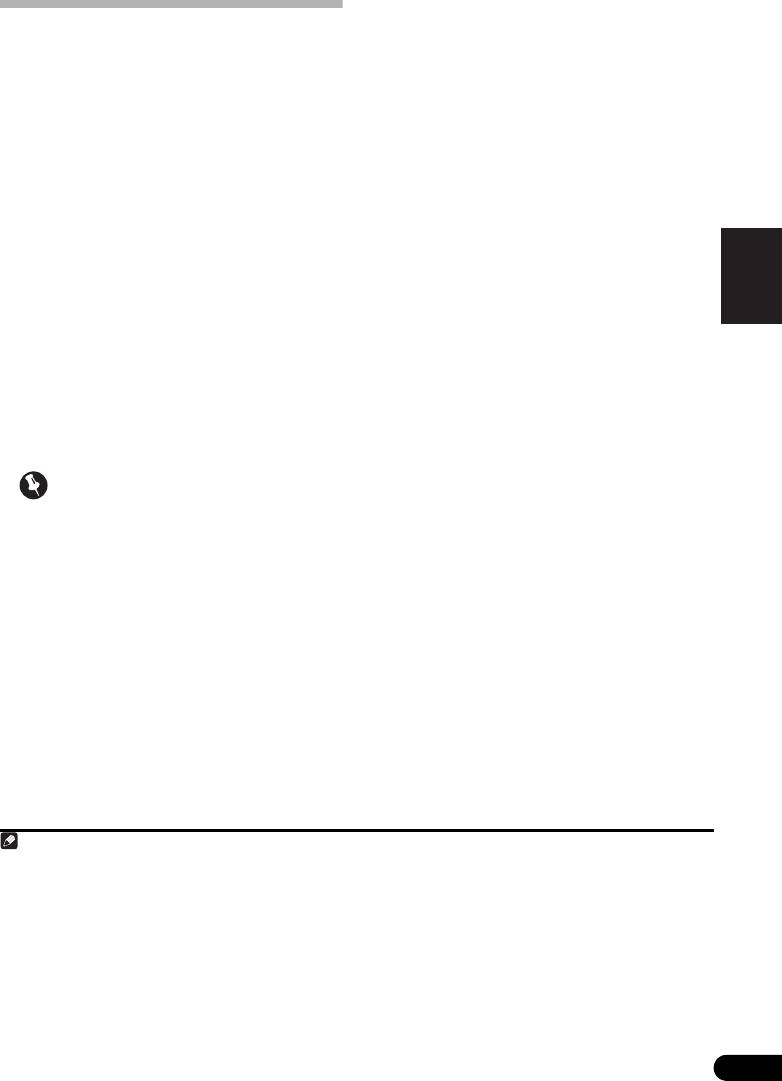
55
Fr
English
Français
Italiano
Deutsch
Nederlands
Español
1 Appuyez sur
NET RADIO
pour
2
sélectionner la source radio Internet.
Écoute des stations radio
La liste des stations de radio Internet s’affiche.
Internet
2 Utilisez les touches
/
pour
La radio Internet est un service radio diffusé
1
sélectionner la station radio Internet voulue,
par Internet.
Il existe un grand nombre de
puis appuyez sur
ENTER
.
stations radio Internet diffusant une grande
Appuyez sur / pour monter ou descendre
variété de services dans le monde entier.
dans la liste et sélectionner l’élément
Certaines sont hébergées, gérées et diffusées
souhaité. Lorsque vous appuyez sur ENTER, la
par des personnes privées tandis que d’autres
lecture commence et la page de lecture de
le sont par les stations radio hertziennes
l’élément sélectionné s’affiche. La qualité
classiques et les réseaux de
d’écoute des radios Internet peut être affectée
radiocommunication. Alors que les stations
par les conditions de la connexion Internet.
radio hertziennes, ou OTA (over-the-air), sont
3
Pour revenir à la liste, appuyez sur RETURN.
géographiquement limitées par la portée des
ondes radio transmises par l’émetteur, les
Programmation des stations de
stations radio Internet sont accessibles dans
chaque partie du monde dans la mesure où
radio Internet
une connexion Internet est disponible, car elles
Après avoir programmé les stations de radio
transmettent leurs émissions par la toile et non
Internet que vous souhaitez écouter sur cet
pas par les ondes. Sur ce récepteur vous
appareil, vous pourrez ensuite les sélectionner
pouvez sélectionner les stations radio Internet
facilement. Il est possible de programmer
en fonction du genre et de la région.
jusqu’à 24 stations.
Il existe deux méthodes de programmation :
Important
une s’effectue à l’aide de l’interface utilisateur
de l’appareil, l’autre depuis un ordinateur
• Avant d’utiliser la fonction de radio
connecté.
Internet, vous devez programmer les
stations de radio Internet que vous voulez
Programmation à l’aide de l’interface
écouter avec cet appareil (voir la section
utilisateur
Programmation des stations de radio
1 Appuyez sur
TOP MENU
lorsque la liste
Internet ci-dessous ci-après pour plus
des stations de radio Internet est affichée.
d’informations). Bien que les stations de
La fenêtre de configuration “Internet Radio
radio Internet soient programmées sur
Setup” apparaît.
l’appareil à la sortie d’usine, les liens
peuvent avoir expiré. Dans ce cas, vous
devrez vous-même les configurer de
nouveau.
Remarque
VSX-1025_SYXCN_Fr.book 55 ページ 2010年3月17日 水曜日 午後4時0分
1 • Pour écouter les stations radio Internet, vous devez avoir un accès haute vitesse à Internet par une large bande.
Avec un modem de 56 K ou ISDN, vous ne pourrez pas profiter pleinement de la radio Internet.
• Le numéro de port varie selon la station radio Internet. Vérifiez les réglages de pare-feu.
• Certaines émissions peuvent être arrêtées ou interrompues sur certaines stations radio Internet. Dans ce cas, vous
ne pouvez plus les écouter lorsque vous les sélectionnez dans la liste des stations radio Internet.
• VSX-920 uniquement : La fonction INTERNET RADIO ne peut pas être sélectionnée dans une configuration MULTI-
ZONE (page 73).
2 La fonction radio Internet ne peut pas être sélectionnée dans la zone principale lorsque la fonction iPod/USB est
sélectionnée dans la zone secondaire. Réciproquement, la fonction radio Internet ne peut pas être sélectionnée dans
la zone secondaire lorsque la fonction iPod/USB est sélectionnée dans la zone principale.
3 Lorsque vous affichez la liste depuis la page de lecture, la page de lecture réapparaît automatiquement si vous
n’effectuez aucune opération en l’espace de 10 secondes.
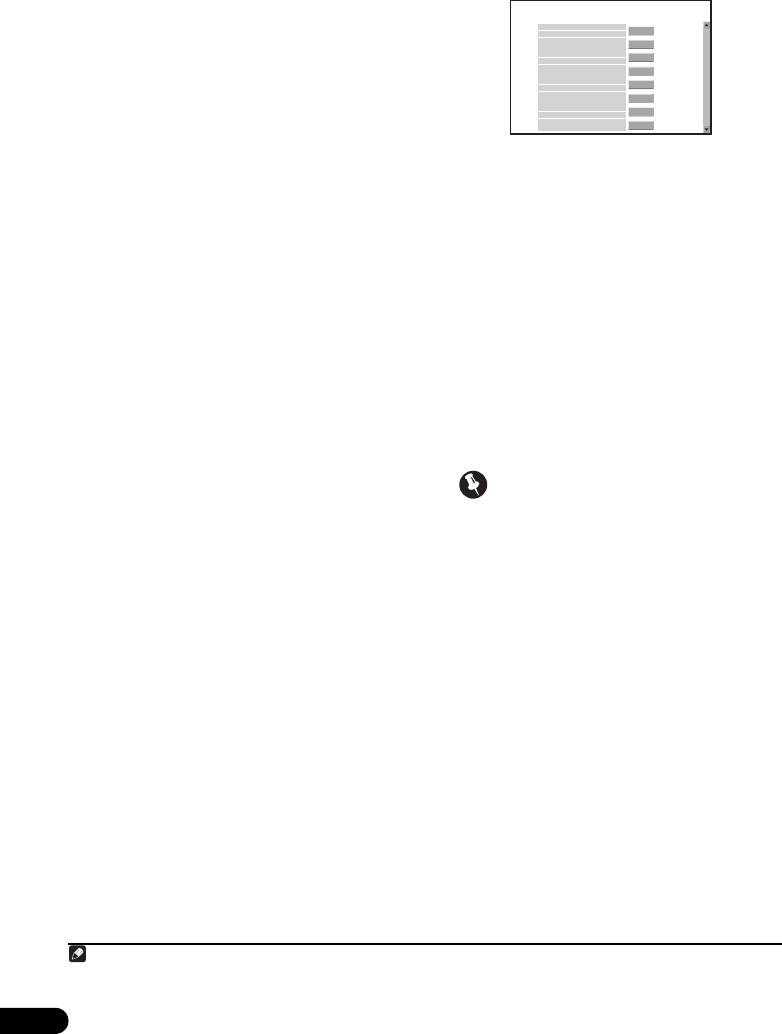
2 Utilisez les touches
/
pour
Une fois la connexion établie avec l’appareil, la
sélectionner la liste des stations de radio
fenêtre ci-dessous apparaît.
Internet que vous souhaitez éditer, puis
appuyez sur
ENTER
.
3 Utilisez les touches
/
pour
sélectionner “Edit“ (éditer).
• Si vous sélectionnez “Delete” (supprimer),
les informations concernant les stations de
radio Internet programmées dans la
mémoire de l’appareil seront supprimées.
3 Entrez le titre et l’adresse Web (URL) de la
4 Entrez l’adresse Web (URL) de la station
station radio que vous souhaitez ajouter à la
1
radio que vous souhaitez ajouter à la liste.
liste, puis cliquez sur ‘Update’ (mettre à jour).
Utilisez les touches / pour sélectionner un
Les informations entrées sont alors transmises
caractère, puis appuyez sur les touches /
à l’appareil.
pour déplacer le curseur vers l’arrière ou vers
La connexion à l’adresse Web (URL)
l’avant.
correspondante est ensuite confirmée.
• Il est possible d’entrer une adresse Web
Si la connexion réussie, le message
(URL) contenant jusqu’à 192 caractères.
‘Connection OK’ s’affiche et la station de
5 Entrez le titre voulu pour la station de
radio Internet commence à être diffusée via
radio Internet.
l’appareil.
Utilisez les touches / pour sélectionner un
Si la connexion échoue, le message
caractère, puis appuyez sur les touches /
‘Connection NG’ s’affiche. Vérifiez si l’adresse
pour déplacer le curseur vers l’arrière ou vers
Web (URL) que vous avez entrée est correcte.
l’avant.
• Le titre peut contenir jusqu’à 22
Important
caractères.
• Les messages ‘Connection OK’ et
Programmation depuis un ordinateur
‘Connection NG’ ne s’affichent que si
Vous pouvez entrez la liste des radios Internet
l’appareil est réglé sur la fonction de radio
depuis un ordinateur connecté au même
Internet.
réseau domestique (LAN) que l’appareil et
• Lorsque vous entrez le titre et l’adresse
envoyer la liste vers l’appareil.
Web (URL) d’une station radio Internet, ne
L’ordinateur doit être connecté au même
cliquez pas sur ‘Update’ si l’appareil est
réseau domestique que l’appareil et configuré
déjà connecté à une autre station radio
pour accéder à l’appareil.
Internet (indiquée par le message
“Connecting...”).
1 Démarrez l’ordinateur et lancez un
navigateur Internet.
2 Dans la barre d’adresse du navigateur,
entrez l’adresse IP attribuée à l’appareil.
Par exemple, si l’adresse IP de l’appareil est
“192.168.0.2”, entrez “http://192.168.0.2/”.
• L’adresse IP de l’appareil peut être trouvée
dans le menu ‘IP address, Proxy’
(page 105).
56
Fr
Remarque
1 L’adresse Web (URL) peut aussi être entrée en connectant un clavier USB à l’appareil (consultez la section
Raccordement d’un appareil USB à la page 36).
Pioneer
Top Menu
Internet Radio Setting
1
Title
J-POP
URL
http://www.xxxxxxx.net:9500
Update
Connection OK
2
Title
URL
Update
Connection OK
3
Title
Rock
URL
http://www.xxxxxxx.com:8096
Update
Connection OK
Title
Classic
4
http://www.yyyyyyy.com:8800
Update
URL
Connection OK
5
Title
Update
URL
Connection OK
Title
STATION6
6
URL
http://zzzzzzz.com:7040
Update
Connection OK
7
Title
Update
URL
Connection OK
ENKA
8
Title
Update
URL
http://www.zyxzyx.com:6000
Connection OK
VSX-1025_SYXCN_Fr.book 56 ページ 2010年3月17日 水曜日 午後4時0分
Оглавление
- Contents
- Flow of settings on the receiver
- Before you start
- Controls and displays
- Connecting your equipment
- Basic Setup
- Basic playback
- Listening to your system
- Control with HDMI function
- Using other functions
- Controlling the rest of your system
- The Advanced MCACC menu
- The System Setup and Other Setup menus
- Additional information
- Table des matières
- Organigramme des réglages sur le récepteur
- Avant de commencer
- Commandes et affichages
- Raccordement de votre équipement
- Configuration de base
- Lecture de base
- Écoute de sources à l’aide de votre système
- Fonction Control HDMI
- Utilisation d’autres fonctions
- Commander le reste de votre système
- Le menu MCACC avancé
- Configuration du système et autres réglages
- Informations complémentaires
- Содержание
- Порядок выполнения настроек на ресивере
- Перед началом работы
- Органы управления и индикаторы
- Подключение оборудования
- Основная настройка
- Основные операции воспроизведения
- Прослушивание системы
- Функция Управление по HDMI
- Использование других функций
- Управление остальными частями системы
- Меню Advanced MCACC
- Меню System Setup (Настройка системы) и Other Setup (Другие настройки)
- Дополнительная информация

